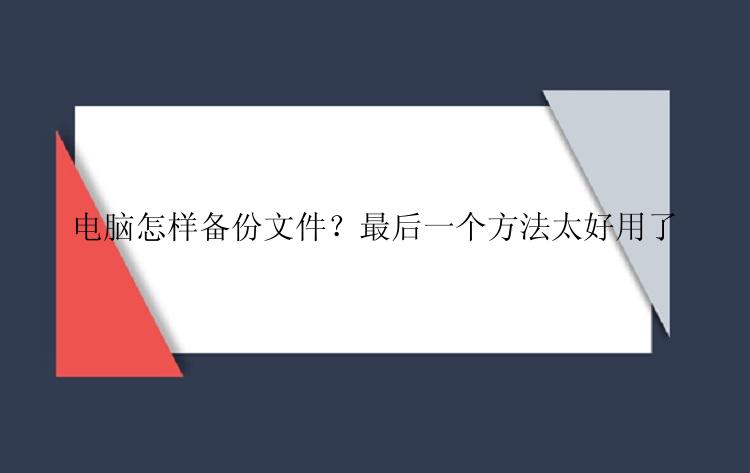
作为一名上班族,工作中必备的工具那就是电脑。使用电脑可以提高我们的工作效率,让繁琐的工作流程变得更简单,但是使用电脑也是有一定风险的,因为电脑不是绝对安全的,它会面临一些木马病毒的危害,这些病毒可能会导致我们所做的工作付之东流。此外,我们在操作电脑的过程中,可能会有一些错误地操作,导致电脑上面的重要数据丢失。
面对数据安全问题,我们只有提前做好文件数据备份,才能够避免因为数据丢失带来的损失,因而,提前对电脑文件进行备份是很有必要的,也是极为重要的!
怎样备份电脑文件?很多用户想要备份电脑上的重要文件,但是不知道用什么方法比较好,小编给大家罗列了几种方法,大家可以根据自己的需求来做选择。
方法1.USB设备备份常见的USB设备,比如移动硬盘、U盘等,这些都是比较好用的备份工具,它们有这很大的内存,可以备份不少的重要数据,并且很是方便携带,随身携带,需要使用的时候,只需要插入电脑就可以打开。不过需要注意的是,这些设备在长久的使用过程中,很容易发生损坏,如果设备损坏,不能够被电脑识别,也就意味着里面的数据无法被打开了。
方法2.网盘备份现在市面上的网盘备份工具有很很多,比如百度云。我们只需要直接在网页上登录百度云,在左侧可以看到“全部文件”选项,可以按照分类来上传文件,点击“上传”按钮,选择相关的文件或是文件夹,将其上传上去就可以了。当然,也可以下载百度网盘,直接将文件传输到百度网盘。当然,这也有需要注意的地方,必须要有网络才能够传输上去的,如果网速太慢,或者文件太大的话,可能很长时间都传输不上去。
方法3.备份软件备份现在,市面上有不少备份软件,可以快速地备份电脑上面的文件数据,软件参差不齐,不少人会不知所措,难以抉择,该选择哪一款好用的文件备份软件呢?
小编推荐大家使用备份专家,它是一款好用专业的备份还原软件。能够为用户快速备份Windows系统数据并在紧急时刻还原所需数据,备份专家支持备份文件、系统、磁盘/分区、Outlook邮件等,用户可根据自己的实际情况设置定时定期备份计划和备份清理规则,以备份重要数据。此外,备份专家还提供克隆功能,可克隆分区或磁盘,还能克隆操作系统,将系统迁移至更大更新的磁盘,优化系统运行;支持创建启动盘,即使系统无法正常启动,也可以通过启动盘启动并备份和还原数据!
以下是小编整理好的备份文件的图文步骤,我们在使用该软件进行文件备份的时候,可以进行参考。
步骤1.创建文件备份任务
步骤2.选择需要备份的文件
步骤3.设置备份文件的存放位置(本地磁盘或外置磁盘)
步骤4.开始备份文件
如果你对备份有更高的要求,可以在备份前,点击“选项”进行个性化设置,关于这些高级功能的详细介绍,请访问备份专家(EaseUS Todo Backup Home)用户指南!
提示:
◆ 备份选项、备份计划、备份过滤和备份通知不是备份的先决条件,如果不需要,可以不用设置。
电脑上的数据随时都可能会有丢失的风险,我们一定要提前做好备份,防范于未然!关于电脑文件备份的方法,小编在本文中给大家推荐了三种方法,前面两种方法的优缺点小编也都有详细地说明,如果想要全面安全的电脑文件备份方案,小编还是更建议大家使用备份专家!





